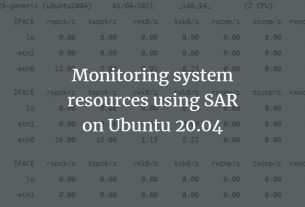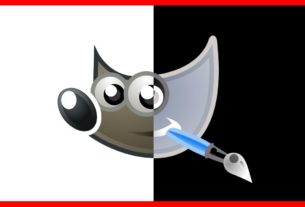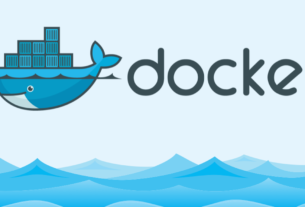目次
Webminは、Unixライクなシステムのシステム管理用の無料のオープンソースコントロールパネルです。 これにより、構成ファイルを手動で編集しなくても、グラフィックWebインターフェイスを使用してLinuxサーバーを構成できます。 Webminを使用すると、単一のインターフェイスを介して複数のマシンを制御したり、同じサブネットまたはLAN上の他のWebminホストにシームレスにログインしたりすることもできます。
この記事は、Ubuntu 20.04LTSシステムに最新のWebminをインストールするのに役立ちます。
前提条件
まず、sudo特権アカウントでUbuntu20.04システムにログインします。
次に、Aptキャッシュを更新し、必要なパッケージをシステムにインストールします。
sudo apt updatesudo apt install curl gpg apt-transport-https -y
ステップ1-UbuntuへのWebminのインストール
Webmin公式チームは、UbuntuシステムにインストールするWebminのDebianパッケージを提供しています。 また、UbuntuシステムにWebminをインストールするためのAptリポジトリを提供します。
Webinをインストールするには、次の手順に従います。
- GPGキーのインポート– WebminパッケージにサインインするシステムにGPGキーをインポートします。
curl https://download.webmin.com/jcameron-key.asc | sudo apt-key add -
- Webmin PPAを有効にする– 次のコマンドを実行して、webminApt構成ファイルを作成します。
echo "deb https://download.webmin.com/download/repository sarge contrib" | tee > /etc/apt/sources.list.d/webmin.list
- Webminのインストール– これで、システムは公式のAptリポジトリからWebminをインストールする準備ができました。 以下のコマンドを実行して、UbuntuシステムにWebminをインストールします。
sudo apt update sudo apt install webmin
インストーラーからの確認を求めるには、「y」を押します。
インストールが正常に完了すると、「Webminのインストールが完了しました。 これで、インストーラーログでhttps:// host-name:10000 /」にログインできます。
ステップ2–Webminダッシュボードにアクセスする
デフォルトでは、Webminはポートからアクセスできます 10000 httpsプロトコルで。 システムでWebブラウザーを開き、このポートでサーバーのIPにアクセスします。
Webminにリモートでアクセスするには、 server-ip システムのIPアドレスまたはこのサーバーを指すドメイン名を使用します。
https:// server-ip:10000 /
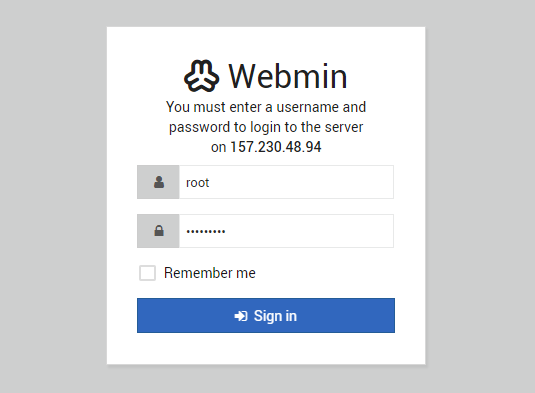
認証を完了するには、有効なユーザー名とパスワードを入力する必要があります。 以下のように、「root」ユーザーを使用して、そのパスワードでログインできます。
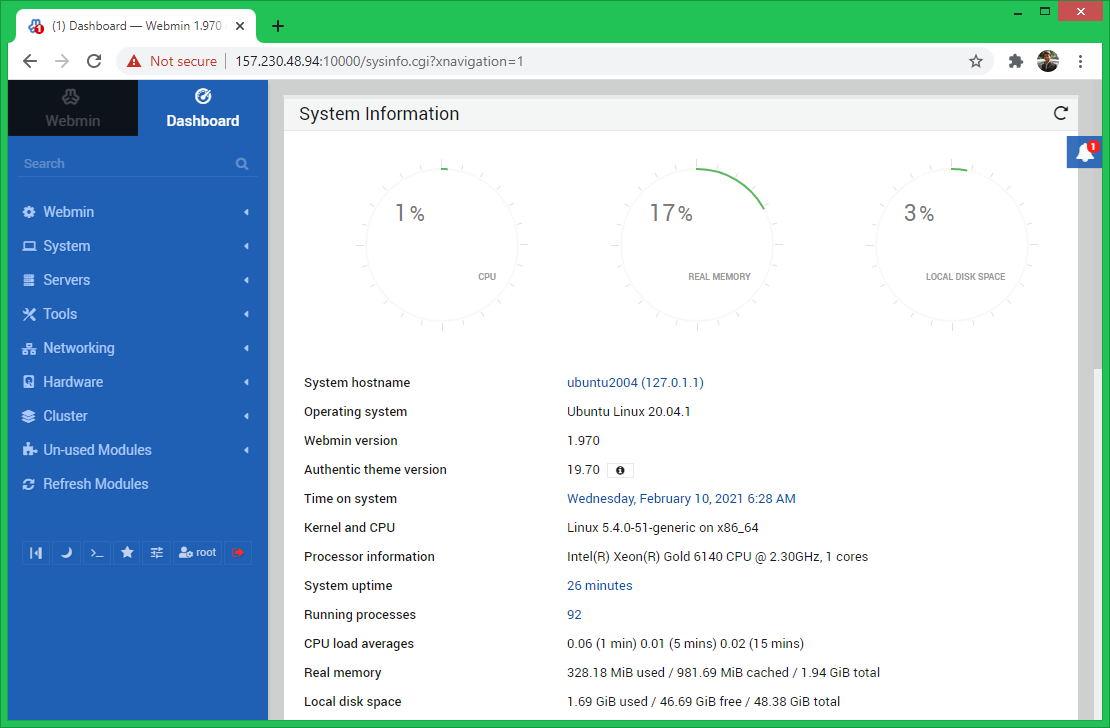
ログインに成功すると、Webminコントロールパネルのダッシュボードが表示されます。 ここでは、Webインターフェイスからサーバー全体を管理できます。
結論
おめでとう これで、UbuntuシステムにWebminが正常にインストールされました。 CentOS / RHELシステムにwebminをインストールするには、次の記事「CentOSとRedHatにWebminをインストールする」を使用してください。
Hope this helps!